windows系统关闭后台程序 win10如何禁止后台应用自动启动
更新时间:2023-06-19 09:58:35作者:yang
windows系统关闭后台程序,随着操作系统的不断升级,Windows 10已经成为Windows家族中最流行的版本之一。然而在使用Windows 10时,很多人会遇到一个很烦人的问题 - 后台程序自动启动。这些程序会占用计算机的资源,导致系统运行速度变慢,且影响用户的使用体验。那么我们该如何禁止这些后台应用自动启动呢?接下来我们来详细讲解。
win10如何禁止后台应用自动启动
具体方法:
1.任务管理器关闭应用的方法:
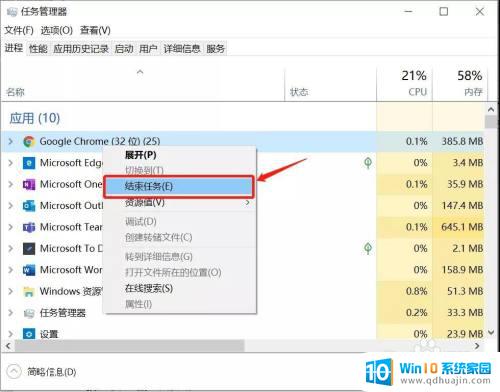
2.关闭系统后台应用的方法:(1)首先打开设置后,点击隐私选项。(2)进入隐私设置后,左边页面往下拉选择后台应用,然后在界面右边,就可以关闭相应的应用程序了。(3)我们也可以在此界面中将“允许应用在后台运行”关闭掉,操作后列表中的系统应用就不会在后台运行。
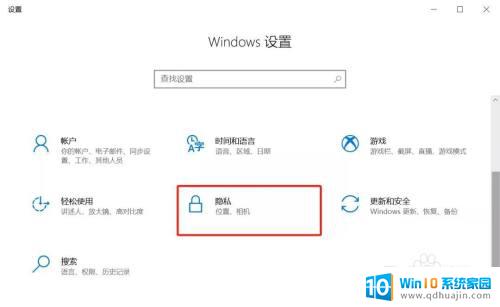
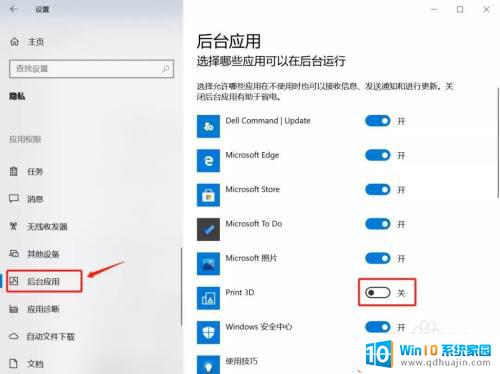
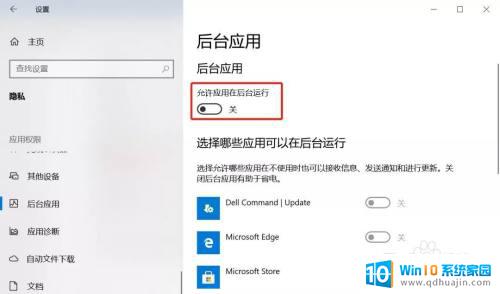
禁止后台应用自动启动可以减少电脑的负担,提高开机速度,同时保护个人隐私。通过上述方法,用户可以轻松地关闭或禁止后台程序自动启动,提高系统的整体性能和稳定性。





